インターネットのホームページや指定したファイル、あるいはブック内の特定のセルに自由にジャンプできるハイパーリンク。Excelを積極的に活用したいユーザーにはうれしい機能だ。ブック内のセルをリンク先に指定すると、ワークシート間を縦横無尽に飛び回れるので、これを利用して操作マニュアルや作業のメニューを作成することもできる。
セルに挿入したハイパーリンク文字列は、青色の下線付きで表示される。ブラウザーでもお馴染みの書式だ。だが、セルに挿入したハイパーリンク文字列の書式は、セルの書式設定で変更することもできる。ハイパーリンクを挿入したセルを選択して[Ctrl]+[Shift]+[F]キーを押す。表示される「セルの書式設定」ダイアログボックスを見ると青色の下線付きで表示するようになっているので、これを好きな書式に変更すればいい(図1)。
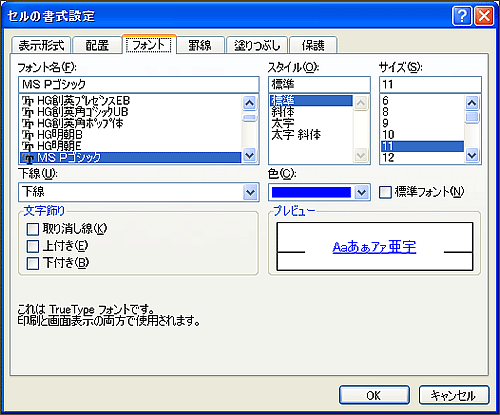 |
| 図1 ハイパーリンク文字列の書式は「セルの書式設定」ダイアログボックスで変更できる |
あるいは、新しく挿入するすべてのハイパーリンク文字列の書式をあらかじめ設定しておきたい場合は、「ホーム」タブ→「スタイル」グループにある「セルのスタイル」ボタンをクリックする。ここには、よく使われるセルのスタイルがあらかじめ登録されている。好みのスタイルをクリックすれば、選択したセルにスタイルを設定できる機能だ。この「ハイパーリンク」のスタイルを変更するには、「ハイパーリンク」のボタンを右クリックして「変更」を実行する(図2)。表示される「スタイル」ダイアログボックスの「書式設定」ボタンをクリックして、好きな書式を定義すれば設定完了だ。
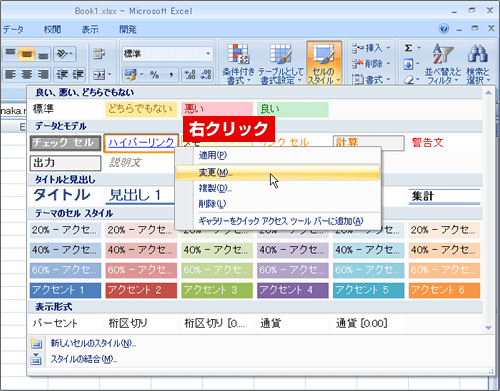 |
| 図2 ハイパーリンク文字列の標準書式を変更したいときは「スタイル」ダイアログボックスで設定する |






















































